テーマ ノートPCの拡張性を高める
Thunderbolt対応のドッキングステーションが魅力的だ
今回は、Thunderbolt対応ドッキングステーションのメリットを紹介していく。ドッキングステーションは最近随分とブームになっている。それもそのはず、薄型ノートPCの活用度が大いに向上するのだから見逃せないデバイスなのだ。
需要高まるドッキングステーション
ドッキングステーションは、非常に良く売れているようで、たくさんのメーカーがいろいろな製品をリリースしている。ちなみに、昔からよく言われているハブとの違いが分かりづらいのだが、僕自身も明確な定義は分からない。ただ、電力を供給する多機能な物をドッキングステーションと呼ぶケースが多い。逆に、USB端子を少し増やしたり、SDカードスロットが付いていたりする程度のコンパクトなものはハブと呼ぶケースがほとんどだ。
ドッキングステーションがブームになっているのは、ノートPCの売れ行きと比例しているからだろう。
今や、日本でのシェアはノートPCが7〜8割程度と言われている。デスクトップPCは2〜3割ほどしか売れていないのだ。海外でも米国などではその傾向がより強い。しかも、デスクトップPCの多くが、いわゆる事業用であることが多い。さまざまな業務の専用端末的に使われているのだ。個人利用の場合は、ゲーミングPCでデスクトップの割合が多い。
そう考えると、普通のビジネスパーソンが利用するPCの8割程度はノートPCになっているだろう。コロナ禍で普及したテレワークによって、よりその傾向が強くなったはずだ。

周辺機器の接続も給電も
ご存じのようにノートPCは拡張性が低い。モバイルノートの中には、USB Type-C端子が二つ程度しか付いていない機種もある。16インチクラスのノートPCでも、映像出力端子はHDMIが一つ付いているのが普通で、マルチモニターへの接続は結構大変だ。
そこで、ドッキングステーションの出番なのだが、今回はThunderboltに対応した高性能モデルを紹介する。
例として取り上げるベルキンの「Thunderbolt 3 Dock Pro」は、その名の通り、Thunderbolt 3に対応する。Thunderboltは、USB3.xなどの端子に比べると拡張性が高く、高性能だ。
映像出力は、DisplayPortとThunderbolt 3端子で2台利用可能だ。HDMIを搭載している製品もあるので、そこは選択になる。
Thunderbolt 3を搭載したノートPCと接続すると、4K 60Hz+4K 30Hzの表示が可能で、仕事には十分だろう。14インチ程度のモバイルモニターでは、画面が狭く作業性が悪い。本気で作業するなら、大画面モニターの外付けはマストだ。個人的には、27〜32インチの4Kモニターの利用がお薦めだ。贅沢だが2画面使うと非常に快適で、もうシングルモニターには戻れなくなる。
拡張性も高く、USB Type-A端子はフロントに一つ(USB 3.1 Gen2)と背面に四つ(USB 3.0)の合計5基搭載する。キーボードやマウス、プリンター、スキャナーなどをつなぎっぱなしにできる。USB Type-C端子もフロントに一つ(USB 3.1 Gen2)と背面に二つ(Thunderbolt 3)搭載。うち、Thunderbolt 3の1基をPCとの接続に使うわけだ。
Thunderbolt対応のドッキングステーションは、高速なデータ転送ができるのがポイントで、外付けのSSDを接続して、最大40Gbpsで通信できる。外付けのストレージにバックアップを取るなら、とてもお薦めだ。
また、動画などを直接SSDに保存すると、再生やサムネイルの表示も素早い。内蔵HDDに近いレスポンスで使えるわけだ。
有線LAN端子とSDカードスロットも搭載するので、これらを使いたい方にも非常に便利だ。
さらに、PCに給電ができるのが見逃せないポイントだ。接続したPCには、最大で85Wの電源供給ができる。一般的なモバイルノートは、65Wで最高速度の充電ができる製品が多いので十分だろう。なお、ドッキングステーション側への充電は、付属のACアダプター(170W)を利用する。



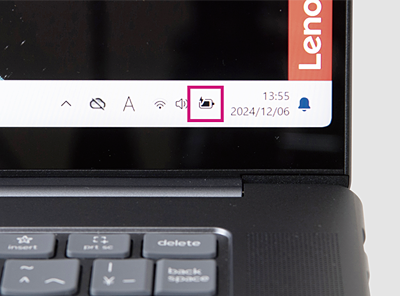


ケーブル1本でOKだ
いろいろと書いてきたが、これらのモニター接続、USB周辺機器の接続、給電がケーブル1本で済んでしまうのが素晴らしいのだ。例えば、出先から戻ったらノートPCにThunderboltケーブルを1本つなぐだけで、デュアルモニターとマウス、キーボード、SSD、有線LANが使えるようになる。もちろん、充電・給電もされるので、ACアダプターをつなぐ必要もない。仮にこれらの端子が全てPCに付いていたとしても、出先から戻るたびに、複数のケーブルを接続しなければならず、かなり面倒なわけだ。
Thunderbolt対応のドッキングステーションは非常に手軽で、ノートPCをメインマシンとして使っている人には非常にお薦め。ドライバーなどのインストールも必要ない。
なお、複数のPCを使っている方も、PCを入れ替えればOKだ。例えば、メインにWindowsのモバイルノートを使い、サブにMacBookを使っているケースでも差し替えれば良い。
もちろん、PC側にはThunderbolt端子が搭載されていなければならないので注意してほしい。Thunderbolt端子が一つか二つしかない場合でも、ハブを使うと接続できる。
さて、ドッキングステーションの選び方も紹介しておこう。今回取り上げた製品は、Thunderbolt 3対応だが、PC側がThunderbolt 4でも問題なく利用できる。また、今後登場するThunderbolt 5端子を搭載したPCでも利用可能だ。
では逆に、ドッキングステーションでThunderbolt 4対応の製品を選ぶ必要があるかというと、実はさほど差が少ない。大きな違いは、PCIeの転送速度が16Gbpsから32Gbpsになり、ディスプレイ出力が強化されていることくらいだ。さらに先の規格であるThunderbolt 5対応のドッキングステーションはまだ見かけたことがない。
ドッキングステーションを選ぶ際には、Thunderbolt3以上に対応してる製品で、自分が必要な映像出力(端子と解像度)やUSBポートの数、充電のワット数がクリアできているかどうかで決めればいいだろう。
ベルキンにも多数のドッキングステーションがあるので、必要な端子とPCの対応を確認して選びたい。
なお、有線LANやSDカードスロットが必ず付いているとは限らないので、使うならチェックをお忘れなく。大手メーカーの製品の方が相性問題が起こる可能性も少ないだろう。







